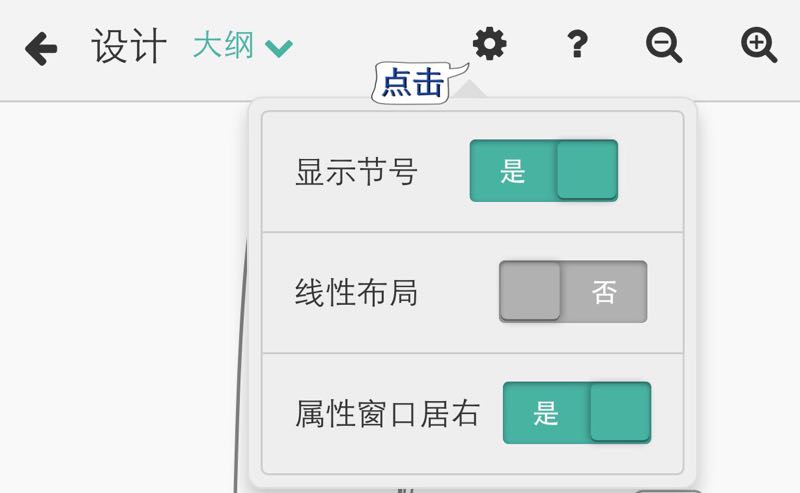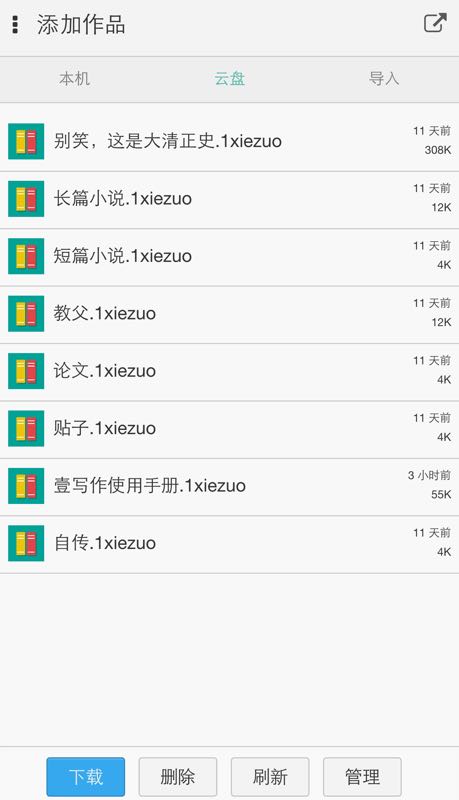適合用戶,產品現狀,Todo,軟體使用操作,大綱角色設計,1節點,大綱設計,角色設計,高級大綱功能,內容寫作,作品組成部分,設計大綱,寫作與預覽,不同設備寫作,其它功能,本地閱讀,升級專業版,外掛程式開發,主題,作品模板,word模板,範文,服務與支持,常見問題,用戶社區,幫助文檔,
適合用戶
網路文學及媒體用戶
發一條
微博,你可能只需要一個瞬間的靈感;寫一篇論文或一個商業計畫書,你可以會花費3-5天的時間,將數個靈感通過大腦分層次管理或藉助一張紙描繪草圖或使用一個思維導圖軟體;但當時間拉得更長,長篇作者們需要需要一個月創作一部長篇小說或者象諾蘭,用十年時間來構造一個數層夢境的電影劇本時,他們面對的可能是成百上千、成千上萬的靈感,他們需要更好的工具來規劃、調整、取捨、重構自己的靈感,記住角色性格導致的命運,任時間拖的再長也能夠做到形散而神不散,而不是一種靈感泛濫後的順勢而為的被動行為並最終爛尾。
思維導圖用戶
如果你以前傾向於用思維導圖來設計大鋼,然後用word ,Evernote或其它工具聯合創作,您一定會愛上我們的產品。
多產品的協作在初期可能有效,但隨著大綱的複雜及局部寫作的深入,在多產品間的同步已經成為效率的阻礙並變成越來越不可能完成的任務。壹寫作是以大綱設計為核心,通過大綱指導細節寫作。所以您能隨時從容調整大綱的結構、分解、重構大綱,讓作品與您的想法在指尖同步。
未來的主人翁
我們為用戶構建的產品已經做到入門的零門檻,所以這也特別適合寫作功底不強的人通過管理靈感得到修練,我們也一直認為具體的細節寫作只是技,大綱與靈感管理才是術。中學生,大學生及青年朋友們可以通過本軟體分析職業寫手的產品大綱或通過《壹寫作》多思多畫來提高自己的技術。
商務用戶
本手冊即是完全通過本軟體創作的一部標準的商務作品,大部分細節通過lphone利用零星時間完成。您也可以通過本軟體完成新浪微博的一篇長貼或一個商業計畫書,一個工作總結等多種長文。
無論是坐公交捷運還是在等人間隙,無聊的會議時間,您都可以充分利用碎時間將您實時的靈感輸入到一個完整的結構中。
產品現狀
目前我們提供了四種主流的客戶端版本(pc、mac、android、los),基本能保證您在觸手可及的範圍內使用《壹寫作》開展創作。
您可以使用雲同步功能保持設備間的內容的一改性。
我們推薦您通過移動端保存稍瞬即逝的靈感,通過桌面端完成大量的文本輸入,至於設計,兩種端都可以提供極佳的體驗。
我們的產品已經發布至百度軟體、華軍軟體,Mac App store套用寶;91、Apple store等知名平台上,您可以隨時下載他們,也可以通過官網下載最新版本。
Todo
(1)與出版平台對接
我們會緊密聯繫網路文學的出版平台,儘快與他們達成合作以做到通過《壹寫作》完成的作品能夠自然地被每個訂閱的文學平台所接納。我們的作者對章節,版本的更新能夠實時地通知到其它的電子出版機構,使寫作者再不用在每個平台提供的低效的更新頁里來回折騰,只需一鍵通知訂閱者。
(2)建立寫作雲平台
目前我們通過第三方平台管理作者的作品,未來我們希望能夠建立一個基於寫作的雲平台。他應該有哪下功能 (1)存儲用戶的作品以跨平台寫作。(2)提供版本管理機制,使用戶能夠隨時追蹤,還原或提交版本。(3)平台通過對作者版本更新的情況完成有效的著作權認證證書。(4)用戶的作品的唯一存放平台,任何其它的第三方平台引用均通過這一唯一的平台授權完成,這樣,是否正版一目了然。
(3)改善效率
目前我們使用基於web頁的檔案保存機制來保存用戶本地數據,未來我們希望能夠針對不同的平台使用更高效的資料庫的方式來保存數據,同時改善讀取機制,使用戶能夠更高效地創作長篇作品。
(4)聯合創作
我們已經為聯合創作提供了比較好的後台運營機制,未來,我們希望能夠將寫作這一事件團隊化,將需求提供者、架構師、創作人員通過一個團隊的方式組合起來共同撰寫作品。
軟體使用操作
通過本章,您可以學習如何開始創作自己的第一部作品,通過壹寫作創作作品的建議規範及如何讓壹寫作跟您現有的寫作方式取得聯繫。
1 、準備工作
取一個筆名
在使用軟體前,您需要給自己取一個筆名,這將是您作品的默認作者。當然,你在出版前仍有機會換一個作者名。
查看範文
第一次使用軟體會最先進入範文頁面,您也可以隨時通過右上角選單欄查看範文。
我們提供了長篇小說、中篇小說、短篇小說三種小說類型的範文及本使用手冊,您可以通過查看其它範文了解小說的結構,也可以隨時使用手冊獲得實時的幫助。
查看默認作品
範文不提供編輯功能,所以我們提供了一個可任意編輯的默認作品,您可以通過默認作品學習從設計到寫作的全部功能。
成為壹寫作用戶
在開始創作作品前,您需要成為壹寫作的註冊用戶,以便我們能夠在未來提供一個智慧型雲平台,也可通過反饋、活動、訊息與您及時溝通。
目前我們提供了QQ,微博及壹寫作三種註冊方式,我們推薦您使用前兩種快速註冊方式。
2 、創建一部作品
如果您已經完成了所有的準備工作,現在,您就可以創作您的第一部作品了,完成這些僅需要1~2分鐘。
添加頁界面

壹寫作
作品列表頁>右上角"+">進入添加作品頁>選擇參數>確定。
# 封面:通過與內容相匹配的封面顏色使您的作品更個性化。
#模板:模板可以提供一些特定文體的預定義的大綱結構,比如創作一部中篇小說,可以直接以模板開始。
# 使用密碼:使用密碼能最大限度地,保護您的隱私,通過使用密碼,對作品的第一次訪問(包括編輯、閱讀、寫作等)均需要使用密碼才能進入,所以即使其它人打開軟體,他們也無法查看您的作品。
請記住您設定的4位數字密碼,我們暫時可沒提供找回密碼功能。
# 雲同步:雲同步能使您可以跨平台跨設備寫作,即使沒有這方面的要求,您也可以安全地保存資料(比如手機遺失),隨時通過雲還原。
目前我們提供了百度雲盤功能,在啟用雲同步前,軟體需要獲得您的授權。
我們有個完整的章節描述在不同設備間寫作,請參閱第4章第4節。
#閱讀章顯示與閱讀節顯示:章和節是控制作品的有效手段,但如果您希望在最終的發布版本中不包含或有限地包含這些內容,您也可通過此選項進行控制。
後續
在成功創建一部新的作品後,我們推薦的做法是:大綱設計>寫作>調整大綱設計>寫作>定稿。基本要求是讓寫作一直圍繞大綱進行。
3 、客戶端版本功能異同
目前我們提供了四種客戶端版本,分別為windows版、mac 版、android版與ios版,下一步我們也會推出windows 10版以便您能夠通過
windows平板與手機進行創作。
各個版本基本保留了大部分的從設計、寫作到閱讀的功能,但因平台差異,比如mac app store有著嚴格的審核機制,使word生成暫時還有些困難。在移動設備上導出功能受限等,總的來講,windows版是功能最全的版本,也是我們全力推薦的版本。
以下部分為各個版本的特色功能。
windows版
# 導出功能:能夠導出為word、pdf、html、txt、1xiezuo共5種格式。
# 插圖功能:能夠插入本機圖片,暫時無法使用
攝像頭功能。
Mac版
# 導出功能:能夠導出為html、txt、1xiezuo共3種格式。我們會繼續重點加強導出為word、pdf版本的開發功能。
# 插圖功能:暫時不支持本機圖片訪問。
Android版
# 導出功能:暫時不支持。
# 插圖功能:能夠插入本機圖片,能夠使用攝像頭功能。
IOS版
# 導出功能:暫時不支持。
# 插圖功能:能夠插入本機圖片,能夠使用攝像頭功能。
4 、導入導出
導入導出功能能夠幫助您導入現有的作品通過簡單的修改進入作品集方便地使用大綱設計等功能;也能夠方便您導出作品進行二次創作或交稿;
用途
# 跨設備寫作:跨設備寫作最佳作法是通過雲平台,如果您對自己的隱私有苛刻的要求,您也可以通過在一台設備上導出至本機.1xiezuo格式,在另一台設備導入的方式實現,這種格式保留了設計大綱視圖,不會有任何損失。
# 交稿或二次加工:目前大部分的機構仍舊使用傳統的交稿格式,即word或
pdf格式,您可以將作品導出獲得工業化的外觀的word或pdf格式進行後續操作。
# 在web上直接發布:您可以導出為html格式的方式直接發布至web上。
操作
# 導出:如果您選擇的是導出word或pdf的格式,根據您的文章的大小可能會占用比較長的時間,請耐心等待,導出結束時選單會自動消失。

壹寫作
作品列表頁>選擇作品>在上方選單中選擇“導出”>在彈出選單中選擇想要導出的格式
# 導入,目前我們支持.1xiezuo,.txt與貼上您的作品線上編輯完成3種導入方式,線上編輯的格式您可以參考寫作頁的寫作規範章節。

壹寫作
作品列表頁>右上角點擊“+”>在上方彈出頁中選擇“導入”>在出選單中選擇想要導入的格式>確定導入完成
5 、保護您的隱私
著作權
壹寫作僅作為寫作工具,不擁有您著作權的任何部分。更多關於著作權與隱私保護許可權內容請閱讀軟體內置條款,您可以通過用戶選單中的<隱私與著作權>查看詳細內容.
雲安全
用戶有權選擇作品對公眾開放或作為私人用途,所以您寫作的所有內容壹劇本不會保存任何副本,它僅僅存儲在您的私有第三方雲上,您可以通過這些第三方工具查看與修改或通過軟體進行同步。壹劇本並未向我們的伺服器傳送這些寫作內容。
寫作中安全
您可以對每一部作品獨立加密,所以即使軟體處於打開狀態,其它人也無法進入您寫作的任何一部作品。
大綱角色設計
1節點
節點是大綱的基本組成部分,您可以通過第1節先了解大綱的組成要素,通過大綱設計節了解如何設計大綱,通過角色設計頁了解如何設計角色。最後一節是高級的大綱設計功能,能夠讓您盡情個性化您的大綱。
大綱設計
您可以通過寫作頁直接進行大綱設計,當然,我們推薦您使用大綱設計視圖進行可視化的大綱設計,當節點越來越多,文章越來越長時,保證您的所有故事情節都處於您的可控狀態下完成使命是非常重要的。
(1)大綱設計的組成部分
節點:節點是大綱的基本組成部分,每個節點有一個直觀的標題及標題號,標題號包括“第幾卷,第幾章”這樣的字眼,在寫作過程中,這些標題號都是自動生成的,如果您調整標題號的位置,這些也是自動更改的,所以,不要自己輸入標題號。
節點結構:每個節點都是大綱的一個組成部分,可能包括上級節點或下級節點並通過邏輯圖形連線,通常我們將大綱邏輯分解為五層,分別為根節點>卷節點>章節點>節節點>靈感節點。
(2)節點基本操作。
# 切換至大綱設計:
作品列表頁>選擇作品>點擊“設計”。
# 添加節點,每一個節點可添加的子結點情況是不一樣的,比如章節點下面是不能添加其它的章節點的,軟體已有定義。

壹寫作
大綱設計頁>選擇節點>在彈出框中選擇添加章,節或卷節點
另一種辦法
大綱設計頁>選擇節點>再次選擇結點>在彈出頁中選擇添加章,節或卷節點
# 刪除節點:如果一個節點具有多個子節點,這些子節點將一併被刪除,刪除前您會得到具體的提示以確認是否繼續。
大綱設計頁>選擇節點>在彈出頁中選擇刪除
# 編輯節點標題
大綱設計頁>選擇節點>在彈出框中輸入標題
另一種辦法
大綱設計頁>選擇節點>再次選擇結點>在彈出頁中輸入標題
# 編輯節點內容:內容的撰寫規範請參考第4章內容寫作部分,您也可以在大綱設計完畢後在寫作頁撰寫內容。
大綱設計頁>選擇節點>再次選擇結點>在彈出頁中輸入內容
# 編輯故事梗概
大綱設計頁>選擇根節點>再次選擇根結點>在彈出頁中輸入梗概內容
(3)大綱基本操作
# 拖動大綱:在較複雜的節點結構或較小的螢幕上,您可以需要拖動大綱以獲得那些被隱藏的節點。
大綱設計頁>空白處>按住拖動直到滿意的位置
# 收縮節點:通過收縮節點,您能定焦於當前正在編輯的章節,同時也能加快重繪效率。節點右側小圓點處於+號時表示已經收縮,小圓處於-號時表示已經舒展
大綱設計頁>單擊節點右側小圓點
# 更改同級下的順序:您可以希望將一個章節提前或者在章節間插入一個新的章節,您可以將當前章節放置至同級的目標章節的上方完成這一工作。
大綱設計頁>單擊節點選中>拖動節點至目標節點上方或下方獲得新的位置>鬆開節點
# 更改同級下的順序:您可能希望將一個節點上移下移或者在節點間插入一個新的節點,您可以將當前節點放置至同級的目標節點的上方完成這一工作。

壹寫作
大綱設計頁>單擊節點選中>拖動節點至目標節點上方或下方獲得新的位置>鬆開節點
# 移動至其它的節點下:您可能希望將一個節點轉移到另一個節點下面,您只要將當前節點拖動至目標節點上方,當目標節點顯示一個可接受區域時,放入節點即可完成,當前節點拖放至新的節點下時,當前節點的所有子節點也將一併移入。

壹寫作
大綱設計頁>單擊節點選中>拖動節點至目標節點上方等待目標節點出現一個可接受區域>鬆開節點
(4)其它的設定
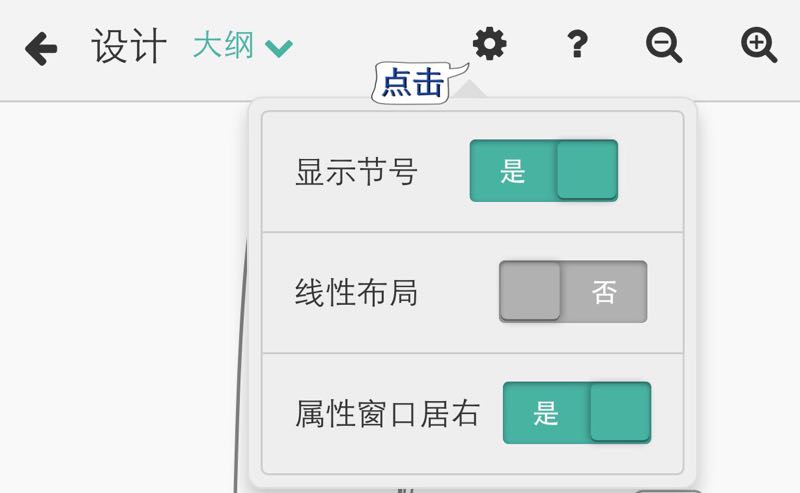
壹寫作
#顯示其它設定
大綱設計頁>單擊右上方設定按鈕>在彈出選單中選擇相應的功能
#顯示節號:在每個節點上方顯示節的節號
#線性面局:所有節點都將以等高的方式布局
#屬性視窗居右:此設定僅對桌面電腦有用,將屬性視窗居右能讓作者有更大的大綱操作空間。
角色設計
您可以通過寫作頁直接進行角色設計,當然,我們推薦您使用大綱設計視圖進行可視化的角色設計,當人物越來越多時,保證您的角色都處於您的可控狀態下完成使命是非常重要的。
角色設計的組成部分
角色:角色是作品的主要人物的介紹,每個角色包括姓名,年齡,姓別,主配角,性格及人物小傳。
角色關係:角色關係是角色之間的關係的一種映射,比如標註兩個角色是夫妻,敵手還是同事等。

壹寫作
操作
# 切換至角色設計:
大綱設計頁>左上角點擊大綱>在彈出選單中選擇“角色”。
# 添加角色
角色設計頁>右上角“+”號>角色彈出框中輸入角色的內容>關閉彈出框
# 刪除角色
角色設計頁>雙擊角色>角色彈出框中選擇刪除
# 添加角色關係
角色設計頁>選中角色>拖動角色中心圓點至目標角色>角色關係彈出框中輸入內容>關閉角色彈出框

壹寫作
# 更改或刪除角色關係
角色設計頁>雙擊角色關係線>角色關係彈出框中更改或刪除
# 讓角色圖更美觀
角色設計頁>單擊選中角色>拖動角色至新的位置>角色關係將相應拖動以適應>獲得滿意的視圖#放大縮小關係圖
角色設計頁>單擊左上角的放大縮小按鈕
高級大綱功能
高級大綱功能提供了思維導圖的更多可選項,使您可以對每一個節點進行精準的掌控。比如您需要知道哪個節點使用了插圖,哪個節點還處於未完成狀態,哪一個節點就是下一步的工作或者需要進一步的加工,您都可以通過對節點的個性化來使您對大綱一目了然。
操作
# 切換至高級大綱功能:
**大綱設計頁>雙擊節點>在彈出選單中選擇格式。

壹寫作
# 框線型:我們提供了圓角矩形,矩形,橢圓形及下劃線型四種框線供您選擇。
格式頁>框線型>選擇合適的框線
# 框線色:我們提供了16種框線色供您選擇。
格式頁>框線色>選擇合適的框線色
# 背景色:我們提供了16種背景色供您選擇。
格式頁>背景色>選擇合適的背景色
# 前景色:我們提供了16種前景色供您選擇。
格式頁>前景色>選擇合適的前景色
# 圖示:我們提供了8種圖示供您選擇,包括旗形及星型各四種標識。圖示是一種萬能的標識物,您可以按照您想像的功能對不同的節點使用不同的圖示,比如標識重要性,完成度等。
格式頁>圖示>選擇合適的圖示
# 默認:我們提供了默認這一選項,以便您在完成工作或者不希望使用個性化時能夠重新恢復原來的樣子。
格式頁>默認>點擊默認
內容寫作
本章您將學習到如何寫作作品的細節部分,花幾分鐘學習寫作的基本規範以獲得工業化外觀的作品,同時,更激動人心的是,現在,您將學習通過跨設備在電腦,手機與平板間協同工作,讓您的靈感永遠與作品同步。
作品組成部分
我們將一部作品分解為五個主要部分,封頁與正文是必需的,其它可選。
封頁:作品的標題,副標題,最終出版品的作者(這樣可以放置兩個或以上的作者),如果不填寫,默認作者為軟體作者的筆名。(這部分內容是必需品)
梗概:您可以將作品的故事的主線在此處交待清楚,以幫助自己或者讀者了解您的作品的大致內容,當然,您也可以選擇保密您的作品,在梗概中僅做些動人的廣告來勾起作者的閱讀興趣。(這部分內容不是必需品)
人物簡介:您可以將作品的主要人物在此處統一設計,以幫助自己或者讀者了解人物的刻畫及人物的命運。(這部分內容不是必需品)
正文:這是主要的寫作內容,可以簡單到僅有數段文字(當您選擇直接在節內書寫或者在多節書寫但隱藏節號與節標題時),也可以複雜到多卷內容,每卷又包括數章,也是您大綱設計與靈感管理的主要內容,值得注意的是,靈感節點僅在大綱設計中存在,在正文中是自動忽視的。(這部分內容是必需品)
附註:在這兒您可以匯報一下您的寫作歷程,或者需要感謝的對象。另外,當然包括您引用的參考資料,引用的其它的書籍的內容等。(這部分內容不是必需品)
設計大綱
思維導圖式的大綱設計是一種非常符合頭腦風暴的靈感管理方法。但如果你只需要簡單的大綱或者希望快速寫作,在寫作時實時調整大綱,實際上,在寫作頁也能完成這一切。
寫作目錄頁>右上角選中管理>選擇您需要管理的對象>添加或刪除內容>右上角選擇完成

壹寫作
在進入目錄管理頁後,您即可以對相應的節點進行操作,目前能夠管理的頁面包括正文,章,節,在不同的目錄對應不同的管理內容,包括添加章,節,卷或者刪除選中的內容。
如果一個節點下面有子節點,這將刪除包括子節點在內的所有內容,系統會給出自動提示以等待您確認是否繼續。
在管理節點完成後,記得點擊右上角的“完成”,否則您對節點的所有點擊都將無法導航至具體寫作頁。
寫作與預覽
寫作的基本規範
# 段落間至少要保持一個空行,多餘的空行將會被忽略,段首段尾不必要的空格也會被忽略。
# 需要加入一張圖片時,請使用一個新的行並以插圖:連結地址的方式,在插圖輸入框加入的插圖將自動添加在節未。
# 需要將一段內容加粗時,請在內容左右加上2個*。
# 需要將一段內容斜體時,請在內容左右加上1個*。
# 需要將一段內容加粗並斜體時,請在內容左右加上 3個* 。
寫作
點擊左邊的目錄進入相應的寫作頁面,不同的目錄會有不同的寫作頁,比如封頁就會讓您定製副標題或聯繫方式的內容,人物簡介頁您可以添加刪除編輯角色,這些操作也會實時地反映在大綱設計視圖中。
最重要的寫作仍舊是節的寫作,每個節代表了一個獨立完整的靈感,您可以自由發揮並通過節號與地標題,章號與章標題最終生成不著痕跡的作品。
預覽
我們提供了寫作時預覽的方式以便您能及時掌握生成的作品的質量並糾正,在PC與Mac端,寫作頁一般是三欄的方式,所以這種生成是可見的實時的一種非常棒的體驗。在移動端,因為有限的空間的關係,寫作頁一般是單欄的方式,所以您可以無法實時預覽,替代的方式是點擊寫作頁右上方的“>”鍵,查看作品的完成狀態。
您暫時無法關閉預覽功能,但我們提供了針對不同性能設備平衡的輸入保存方案使您能夠在老的設備上獲得改良的性能。
不同設備寫作
(1)啟用百度網盤
您至少需要註冊一個百度網盤賬號,您隨時可以通過百度網盤管理你曾經創作的作品,可以通過軟體內置管理按鈕或直接通過瀏覽器瀏覽 http://pan.baidu.com
網盤仍屬於您的個人私有,你的作品在啟用雲同步後並未與我們的股務器進行任何同步行為,這點您盡可以放心。
(2)啟用雲同步
新建一部作品:新建一部作品時會有選擇是否進行雲同步,您應該根據自己的需求選擇是還是否,我們建議您 選擇雲同步,以便萬一手機丟失或PC被破壞時您的勞動成果隨時可以通過另一部設備進行還原。
第一次使用時您可以需要登錄網盤,以後會保持在一定的時間內自動登錄。第一次登錄後您可能需要重新啟用雲同步。
作品列表頁>右上角+號添加作品>在彈出頁中選擇“雲同步”>確定
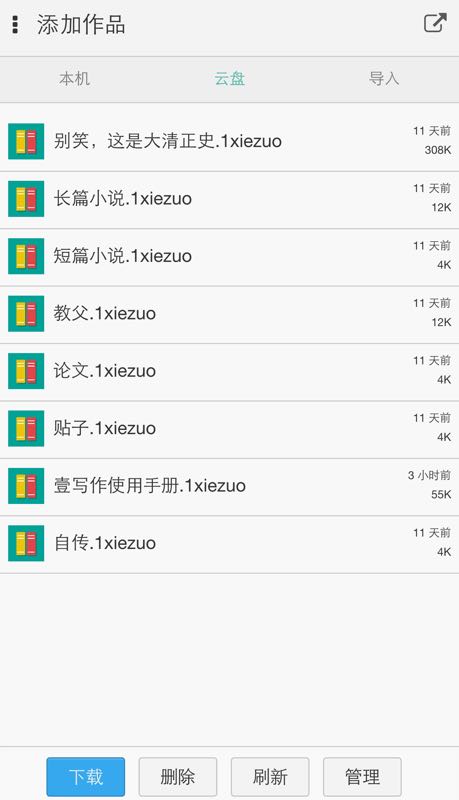
壹寫作
編輯一部作品:如果在創作中希望將作品更改為雲同步,請按照如下步驟進行。
作品列表頁>選中作品>在上部彈出選單中選擇編輯>在彈出頁中選擇“雲同步”>完成
(3)下載網盤作品
您可以將其它設備上傳的作品下載至本地進行重新編輯,每部作品的下載並不大,所以即使是2G網路,應該也能很快下載完成。
第一次下載的操作
作品列表頁>右上角+號添加作品>在彈出頁中選擇“雲盤”>載入雲盤作品完成後>選擇需要下載的作品>選擇下載。
如果已經有下載的作品,您需要更新來自其它設備的個性。你可以直接通過下載獲得。
作品列表頁>選中作品>在上部彈出選單中選擇下載>載入圖示不再閃爍即表示完成
現在,您就可以編輯通過其它設備製作的作品了。需要注意的是,新的下載會覆蓋本地檔案,所以,請確保知道哪個才是您需要更改的版本。
(4)上傳更新作品
您可以在編輯作品完成後或者隨時更新雲盤的作品,以保證您的更新能夠被其它的設備獲得。

壹寫作
作品列表頁>選中作品>在上部彈出選單中選擇上傳>載入圖示不再閃爍即表示完成
(5)一些補充說明
不同設備同步:無論是windows同步到mac,還是iphone同步到小米,我們都能保證作品的一致性。
未來我們可能會推出更智慧型的雲服務,以解決需要多個賬號登錄的問題。
同步的時機:儘管我們一直能夠保持在本地保存您的作品,但你也需要養成上傳的好習慣,以避免當您通過另一個設備需要輸入靈感時,發現這也是一個過時的版本,在過時的版本上做修改是很容易令人迷惑的。所以我們建議您隨時上傳您的修改。或者當您打算離開設備的時候,養成上傳的好習慣。
其它功能
全局替換
全局替換能夠方便您在更改一些場景地點,特別是角色名字等經常出現的字眼時,能夠快速地批量替換。
您可以選擇是僅在正文替換還是在包括正文,梗概,角色等任何地方更換。
寫作目錄頁>選中“正文”>選擇“全局替換”>在彈出頁中選擇合適的條目>完成

壹寫作
在標準版使用插圖
專業版提供了本地插圖上傳的功能(因為套用中雲服務也是一種收費服務),標準版僅提供了圖片連結功能,不過這並妨礙您使用插圖功能。您可以將需要插入的圖片通過雲服務上傳到自己的網盤,然後獲得圖片的分享地址,將地址貼上在插圖輸入框即可。
本地閱讀
1 閱讀頁的組成
(1)進入閱讀頁
作品列表頁>選中作品>選擇閱讀
(2)閱讀頁基本功能如下圖所示。
(3)Todo
我們將開放分享與評論功能,讓你可以將作品分享給第一批讀者(比如好友,朋友圈)進行閱讀與評論!

壹寫作
2 閱讀格式與個性化
夜間模式
您可以通過更改主題實現夜間模式,方法是打開設定→主題→冷酷仙境。
閱讀細分格式
您可以通過擴展的外掛程式獲得不同的閱讀主題,包括學號,字型,段落格式等。
升級專業版
1 標準版與專業版異同
無限的作品數量
標準版只能創作兩部作品,專業版將不限制您的作品數量。每一個新的靈感您都可以隨時轉化為大綱以便日後進行創作。
對每一部作品進行獨立加密
對每一部作品進行獨立加密能夠最大限度的保護您的隱私。無論是通過電腦,手機,平板進行創作,其它人都無法閱讀或操作它們。
導出為word,pdf等二次加工格式
標準版能導出文本,html等瀏覽格式,專業版能導出為工業化外觀的原生word或pdf格式以便您進行二次創作或交稿投稿。
從本地相機,照片插入圖片
您可以為故事提供一些照片,插畫或者輔助說明的情景示意圖讓您的故事更精彩,甚至創作連環動漫!
2 標準版夠用嗎
標準版提供了從零開始創作一部作品的基本全部功能,我們認為對初學者,偶爾練練筆或者已經熟練的寫作者來說,功能已經足夠強大。
標準版默認用戶可以同時編輯兩部作品,其中有一部是《壹寫作使用手冊》,您可以隨時刪除它以不占用您的寫作空間。同時寫作兩部作品並且支持在不同設備間通過免費的雲支持獲得同步功能,相信您已經能夠玩轉壹寫作。
但對那些專業的寫作者,希望能夠通過導出為word進行二次開發,希望能夠通過pdf象其它的機構投稿;或者那些希望能夠隨時記錄靈感以備未來套用在其它的作品中的寫作者;希望在作品中隨時上傳本地插畫的寫作者;或者希望能夠整理自己的書架,樂於流連在自己的寫作世界的用戶來說,二部作品顯然不不夠的,專業版可能能夠滿足您的要求。
3 如何升級
Mac book 用戶
您直接通過 Mac app store下載即為正式版本,無需再次註冊。
PC用戶及安卓用戶
您需要下載標準版,然後您可以直接通過軟體的升級完成支付,重啟軟體即可。您也可以通過PC在我們的web站點上完成支付,可能需要手工進行審核。我們會儘快處理您的訂單。
IOS用戶
直接通過套用內支付升級即可。
外掛程式開發
主題
主題是供用戶選擇的軟體皮膚。有人喜歡在簡潔典雅的背景下工作,有人喜歡在酷黑科技十足的背景下工作,少部分人甚至在更性感的背景下能觸發靈感,所以儘管我們崇尚《大道至簡》的原則,我們仍舊為用戶提供了可自由定製主題的機會。
(1)軟體內置了兩款主題,分別為《謙謙君子》與《冷酷仙境》,前一款是默認淺色主題,後一款是黑色主題。
(2)您可以通過設定>軟體主題來實時切換不同的主題,主題的切換實時生效,無需重啟。
(3)我們自身會跟據用戶反饋推出新的主題,您也可訂製自身高主題並將新的主題檔案放置在軟體安裝目錄的style目錄下。
(4)您需要一些CSS3的基本技能才能做好這項工作。
作品模板
作品模板是用戶在規劃一個作品時選擇的用來最快建立模型的方式。您是創作一部長篇小說,一個商業計畫書還是一篇情深意切的情書,您都應該先查找是不是已有一些成功的模板。
(1)模板在作品建立之初即可供選擇,通過模板建立的作品均有一個預定義的架構。
(2)壹寫作預定了三個模板,均是針對小說類的,包括《長篇多卷小說》與《長篇小說》,《中篇小說》。
(3)模板檔案位於安裝目錄下的tempLates目錄下,新的模板直接置入即可。
(4)模板文中的製作請參考論壇中的詳細介召。
word模板
word模板是當您需要將壹寫作完成的作品通過word格式投稿或二次開發時所使用的輸出模板。
(1)目前僅在pc客戶端支持word模板功能。模板位於安裝目錄下的子目錄,名字叫《壹寫作模板.docx》。
(2)目前僅支持單模板,如果你需要使用新的模板,建議您備份原始模板,將新模板導入並命名為《壹寫作模板.docx》。
(3)模板的組成部分如下表所示,你可以按照需求方的格式或自己熟悉的格式調整原始模板,直到輸出達到需求。
(4)未來,我們會推出模板集以供用戶導出對自己選擇相應的word模板格式
範文
範文是通過《壹寫作》推送到每個用戶的的供用戶瀏覽,鑑賞,對比以及了解壹寫作強大的創作能力的作品。
(1)我們目前提供了四個範文作品,包括長篇多卷小說範文《別笑,這是大清正史》節選,中篇小說範文《中國古代志怪小說集》,短篇小說《》以及長文代表《壹寫作使用手冊》
(2)如果有新的優秀作品,我們會增加或取代現有的範文作品。
(3)你也可以向我們推薦你自己的作品作為範文,只需要將範文通過論壇《外掛程式與開發》推薦及上傳即可。
(4)範文的製作相當簡單,寫好作品>選擇導出>將作品導出為txt格式。
服務與支持
常見問題
常見問題是用戶最關心的問題的匯總,您可以閱讀以下內容做初歩了解,更多的請訪問我們官網的常見問題.

壹寫作
用戶社區
用戶社區是用戶對產品進行交流與反饋,獲得建議,外掛程式的最佳場所。
早期我們將產品置於
百度貼吧這樣的第三方平台上,不過太多的廣告令人生厭,我們最終選擇使用自己單獨的用戶社區。
目前我們開通了產品版塊《用戶交流》及《外掛程式開發下載》,開通了服務版塊《bug與建議》及《公告與版本》,與軟體共享通用的賬號。
您可以通過點擊左上用戶圖示後選單中選擇>用戶社區 進入。
幫助文檔
軟體內幫助
在範文中有《壹劇本使用手冊》您可以通過作品列表頁右上角下拉選單隨時查看。
默認的可供編輯的唯一作品即是《壹劇本使用手冊》的寫作者版,您也可以通過查看範文的寫作了解並獲得幫助。
web幫助
我們提供了線上的文檔幫助您更完整地了解除《壹劇本使用手冊》外的更多幫助內容,web上的內容會隨軟體的更新進行同步更新。同時也會隨時補充用戶迫切希望了解的內容。
貢獻你的力量
無論您是通過社區的《bug與需求》提交您的bug還是通過《用戶交流社區》反饋在使用中的問題或者解答其它用戶的問題,我們都會從中將一些通用性的問題補充到常見問題與手冊中,我們也歡迎您寫出與官方版本不一樣的用戶教程。